

Windows siempre ha admitido algunos emoji básicos. En Windows 10, se les dio un poco más de atención. El teclado en pantalla en Windows 10 le permite insertar emoji, pero es mejor usarlo en una tableta. Ni siquiera es tan bueno o tan accesible si usa un dispositivo de pantalla táctil. Si está en una computadora de escritorio, este teclado en pantalla es aún más incómodo si desea usar Emoji en Windows 10. Dicho esto, definitivamente es una forma de insertar emoji.
Haga clic con el botĂłn derecho en la barra de tareas y seleccione "Mostrar el botĂłn del teclado táctil" en el menĂş contextual. Esto agregará un Ăcono de teclado en la bandeja del sistema. DeberĂa estar justo al lado de la fecha y la hora. Haga clic para abrir el teclado táctil.
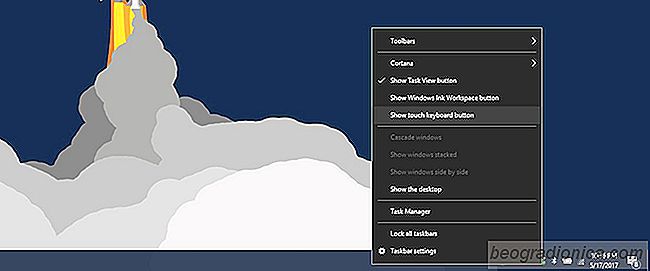
El teclado táctil tiene un botĂłn emoji a la izquierda de la barra espaciadora. Toca o haz clic en Ă©l. El diseño del teclado cambiará al diseño de emoji. Puede acceder a las diferentes categorĂas de emoji y hacer clic en la que quiera usar.

El teclado táctil no es la forma más conveniente de usar emoji en Windows 10. Por ejemplo, si cambia a un teclado fĂsico, el teclado táctil se cerrará automáticamente. Tendrá que volver a abrirlo cada vez que quiera insertar emoji. Una forma mucho mejor de insertar emoji es usar una aplicaciĂłn llamada WinMoji.

CĂłmo deshabilitar Windows SmartScreen para Edge en Windows 10
Los navegadores pueden ser un grave riesgo de seguridad si no tiene cuidado con los sitios web que visita, en qué haces clic y qué complementos instalas. Si bien es importante navegar con cuidado, su navegador también debe ofrecer cierta protección básica. Chrome, por ejemplo, ahora trata todos los sitios HTTP como inseguros.

CĂłmo personalizar los mejores sitios en Microsoft Edge
Microsoft Edge le brinda tres opciones de contenido para la nueva página de pestañas; una fuente de noticias, sitios principales o una página en blanco. Los principales sitios ya están configurados cuando abre Edge. Si hace clic en el botón de la rueda dentada en la parte superior derecha de este sitio, no lo llevará a una opción de edición.